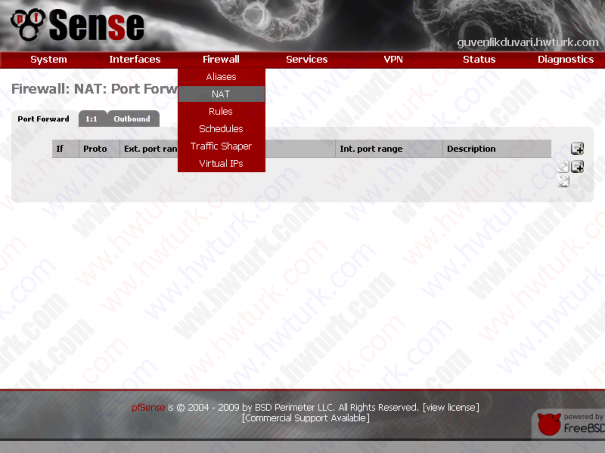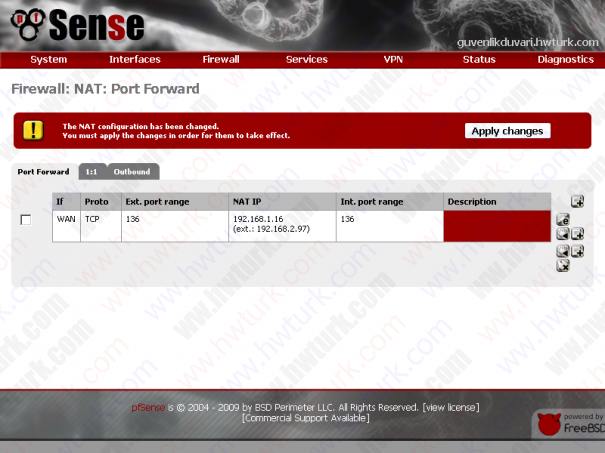Bu yazımızda pfSense üzerinde yapılabilecek en kolay ve en yararlı işlerden biri olan port yönlendirmeyi görüyoruz. Bu yazımız iki bölüm olacak. İlkinde port yönlendirme işlemi yapıyoruz. İkinci yazımızda ise yönlendirdiğimiz portlara izin vereceğiz.
Firewall > Nat menĂĽsĂĽne giriyoruz.
Interface; Ağımızdaki hangi kısımdan yönlendirme yapılacağını gösteriyor. Biz burada Wan ile dışarıdan gelen kullanıcılar için yönlendirme yapılacağını belirttik.
Protocol; Siz uygulamanızdaki protokole göre seçim yapmalısınız.
External Port Range; Uygulamanızın kullandığı port veya port aralıklarını buradan yazıyorsunuz. Burada farklı bir uygulama olarak şunu da yapabiliriz.
Ă–rneÄźin dışarıdan içeriye uzak masaĂĽstĂĽ yönlendirmek istiyoruz (Microsoft RDP). Bunun portu 3389’dur. Fakat 3389 çok iyi bilindiÄźi için saldırılara da açık olabilir. Biz gelen kullanıcılara bu portu farklı olarak verebiliriz. Ă–rneÄźin 3300 portundan giriĹź yapsınlar. Fakat içeride 3389’a yönlensinler. Bu durumda external port range kısmındaki port numaramızı 3300 yaparız. Yani girenler 3300 ile gelsinler ama ben 3389’a yönlendireyim gibi.
Nat IP; Yönlendirmenin yapılacağı iç networkümüzdeki ip adresini giriyoruz.
Local port; kısmında ise içerideki yölendireceğimiz port numarasını yazıyoruz. Az önceki örneğimizdeki 3389 gibi.
Auto-add a firewall rule to …; Burada yönlendirme yaptığımız kuralları gĂĽvenlik duvarı kuralları kısmına da iĹźlemesini istiyoruz. Yeniden Firewall > Rules kısmına iĹźlememize gerek kalmıyor.
Save ile kayıt ettikten sonra Apply Changes ile değişikleri sistemin devreye sokmasını sağlıyoruz.